สวัสดีค่ะสมาชิกทุกคน
วันนี้จะมาสอนวิธีแต่งภาพโทนสีอ่อนๆ ง่ายๆ
(สำหรับคนที่ยังไม่รู้นะคะ)
____________________
สิ่งที่ต้องมีคือ
-Photoshop (เวอร์ชั่นไหนก็ได้)
-ความคิดสร้างสรรค์
-ความเพียรพยายาม
____________________
ถ้าพร้อมแล้วล่ะก็...
มาเริ่มกันเล้ยยยยย
1.เข้าโปรแกรม แล้วเปิดรูปภาพที่จะแต่งขึ้นมา
คลิก File > Open แล้วก็หารูป พอคลิกรูปที่จะแต่งเสร็จ คลิก Open เลยย
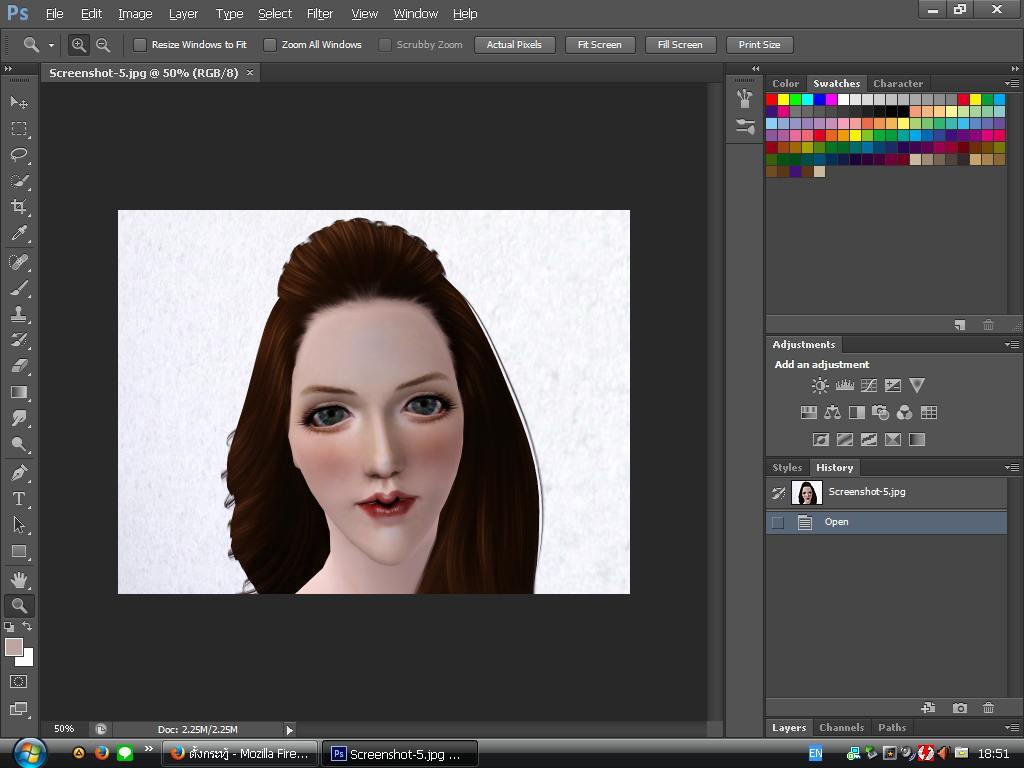
____________________
2.คลิก Image > Adjustments > Brightness/Contrast...
ปรับ Brightness ให้เป็น 27-30
ปรับ Contrast ให้เป็น 9-11
จะได้ดังรูป
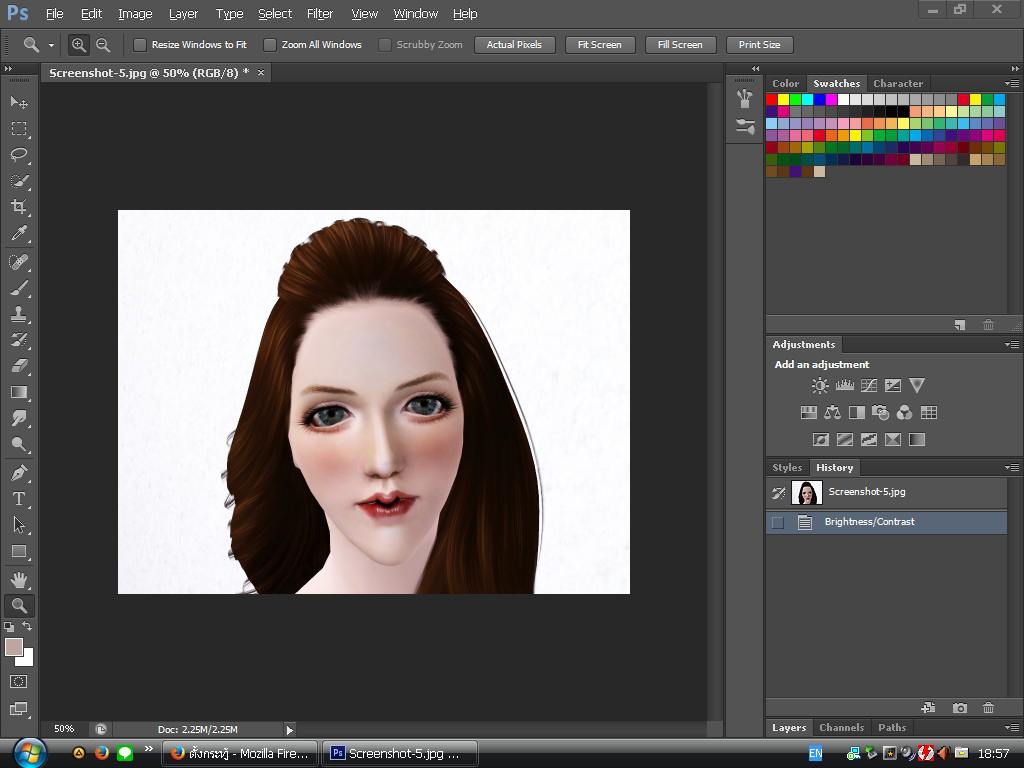
____________________
3.คลิก Image > Adjustments > Exposure...
ตั้ง Preset ให้เป็น Custom
ปรับ Exposure ให้เป็น 0.1-0.4
ปรับ Offset ให้เป็น 0.03-0.07
ปรับ Gamma Correction ให้เป็น 1.01-1.05
จะได้ดังรูป
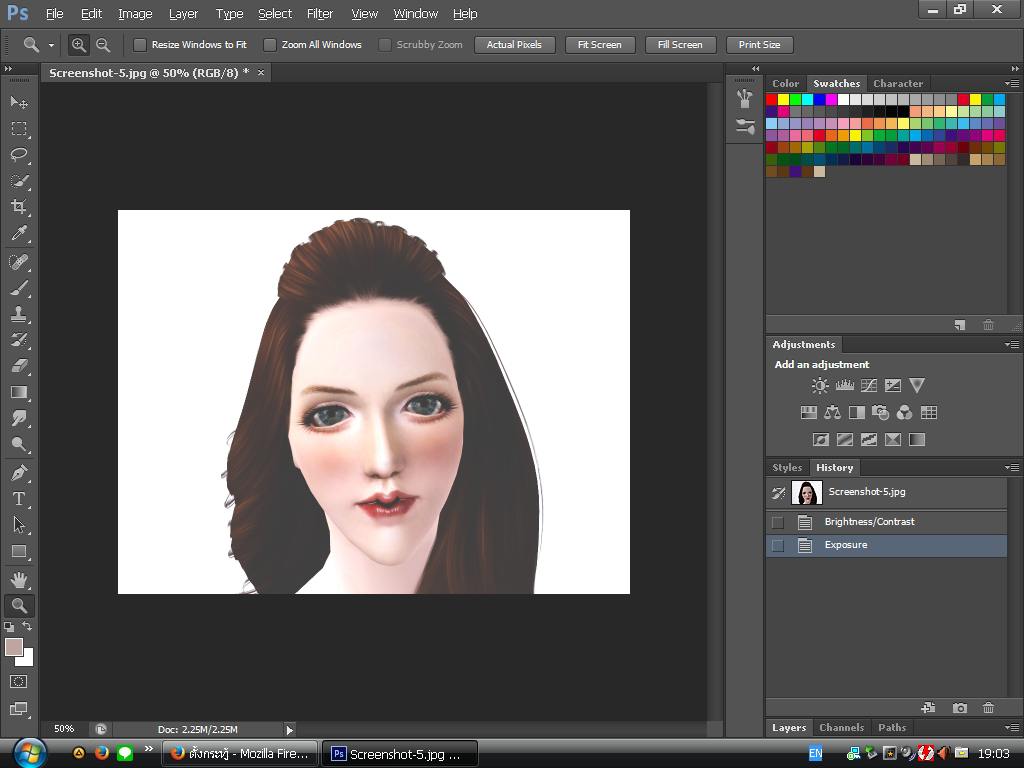
____________________
4.คลิก Image > Adjustments > Photo Filter...
คลิกตรงช่องสี่เหลี่ยมจัตุรัส แล้วก็เลือกสีตามใจชอบเลย (ของหนูเอาสีชมพู)
ปรับ Density ให้เป็น 50-70
จะได้ดังรูปเลย
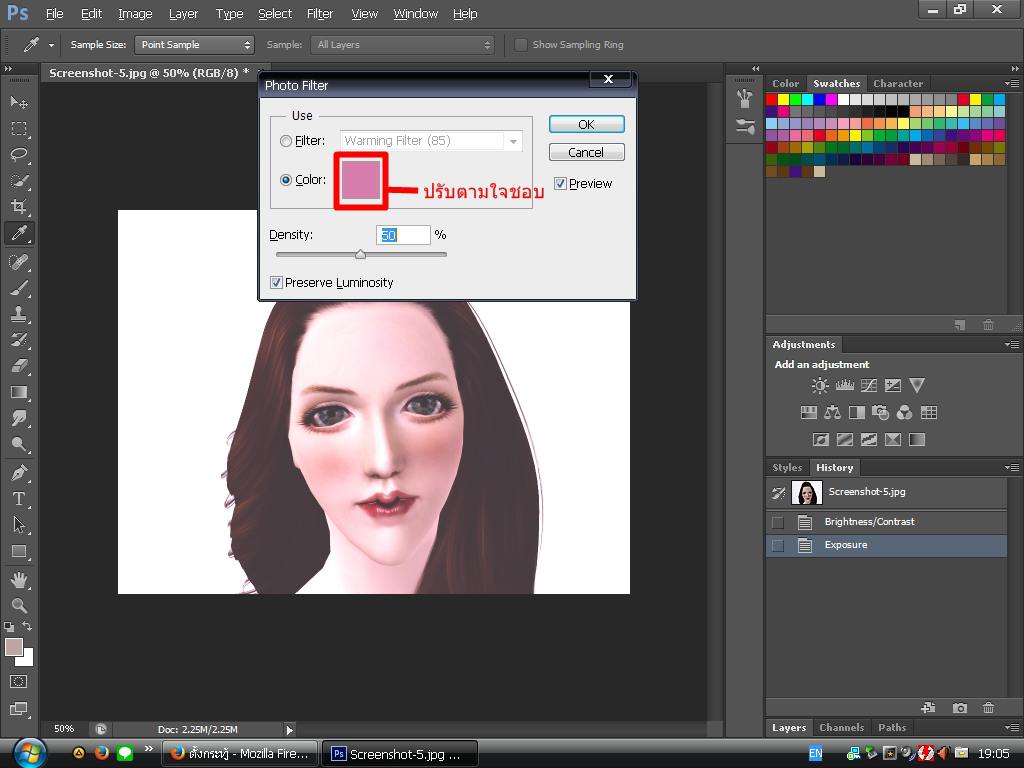
____________________
เดี๋ยวลองไปชมภาพ Before & After จากรูปที่หนูแต่งนะ
ไปกันเลยยยย
Before

After
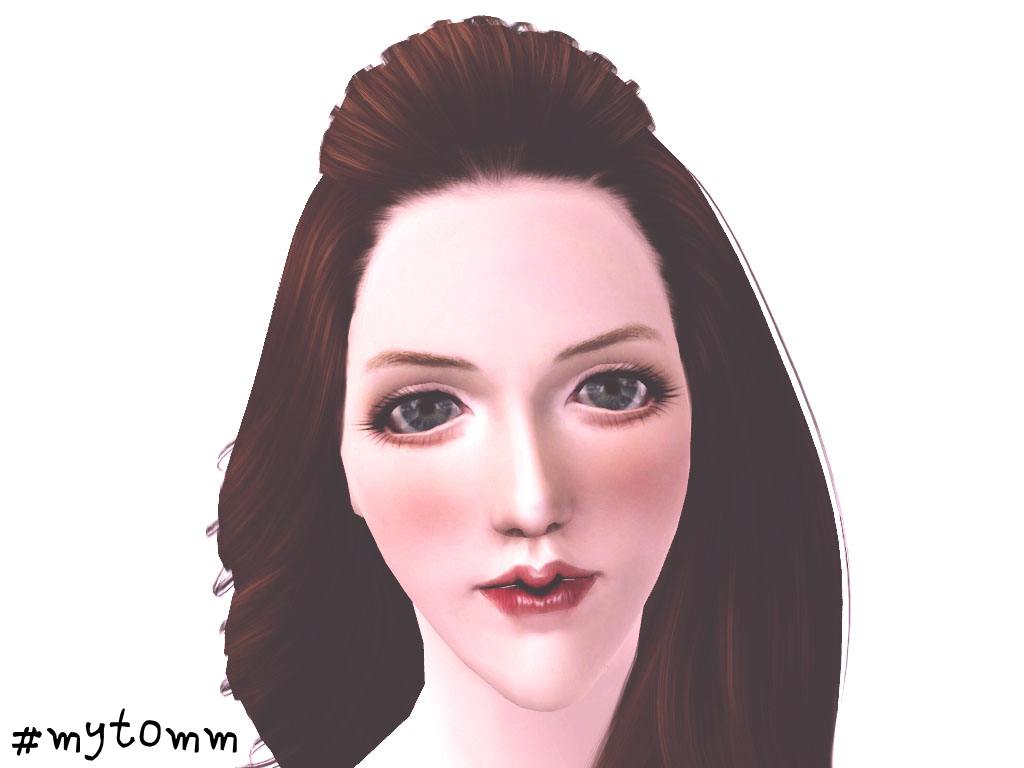
ดาวน์โหลดฟอนต์ Yoshinaki01
____________________
Before

After

ดาวน์โหลดฟอนต์ นิทาน (Nithan)
____________________
Before

After

ดาวน์โหลดฟอนต์ EQ feel good
____________________
Before

After

ดาวน์โหลดฟอนต์ กุลสตรี
____________________
...ปิดท้าย...

Before

After

ดาวน์โหลดฟอนต์ Kruengprung / เครื่องปรุง
____________________
เครดิตฟอนต์ : ฟอนต์.คอม
วิธีติดตั้งฟอนต์
-วิธีติดตั้งฟอนต์ลง WindowsXP แบบง่ายๆ
-วิธีติดตั้งฟอนต์ลง Windows Vista
-วิธีติดตั้งฟอนต์ลง Windows7
-วิธีติดตั้งฟอนต์ลง Mac OSX
-วิธีติดตั้งฟอนต์ลง Ubuntu 11.04
เครดิตรูปภาพ : Google (ตัวซิมส์สร้างเองจ้า)
____________________
X ระวัง!!! X
บางภาพที่นำมาแต่ง ถ้ามันสว่างอยู่แล้ว
ก็ปรับให้สว่างขึ้นเล็กน้อยนะคะ เดี๋ยวภาพมันจะขาวไปหมด
____________________
เป็นยังไงบ้างคะ ไม่ยากเลยใช่มั้ยล่ะ แล้วก็การแต่งภาพแบบนี้ สามารถแต่งได้หลายอย่างเลยน้า
ทั้งอาหาร ภาพวิว ภาพสัตว์ ฯลฯ แล้วพอเอาตัวอักษรมาใส่นะ
ก็ยิ่งดูเก๋เข้าไปอีก ถ้ามีปัญหาอะไร ก็ PM เข้ามาได้เลยน้าา
____________________

THE END
วันนี้จะมาสอนวิธีแต่งภาพโทนสีอ่อนๆ ง่ายๆ
(สำหรับคนที่ยังไม่รู้นะคะ)
____________________
สิ่งที่ต้องมีคือ
-Photoshop (เวอร์ชั่นไหนก็ได้)
-ความคิดสร้างสรรค์
-ความเพียรพยายาม
____________________
ถ้าพร้อมแล้วล่ะก็...
มาเริ่มกันเล้ยยยยย
1.เข้าโปรแกรม แล้วเปิดรูปภาพที่จะแต่งขึ้นมา
คลิก File > Open แล้วก็หารูป พอคลิกรูปที่จะแต่งเสร็จ คลิก Open เลยย
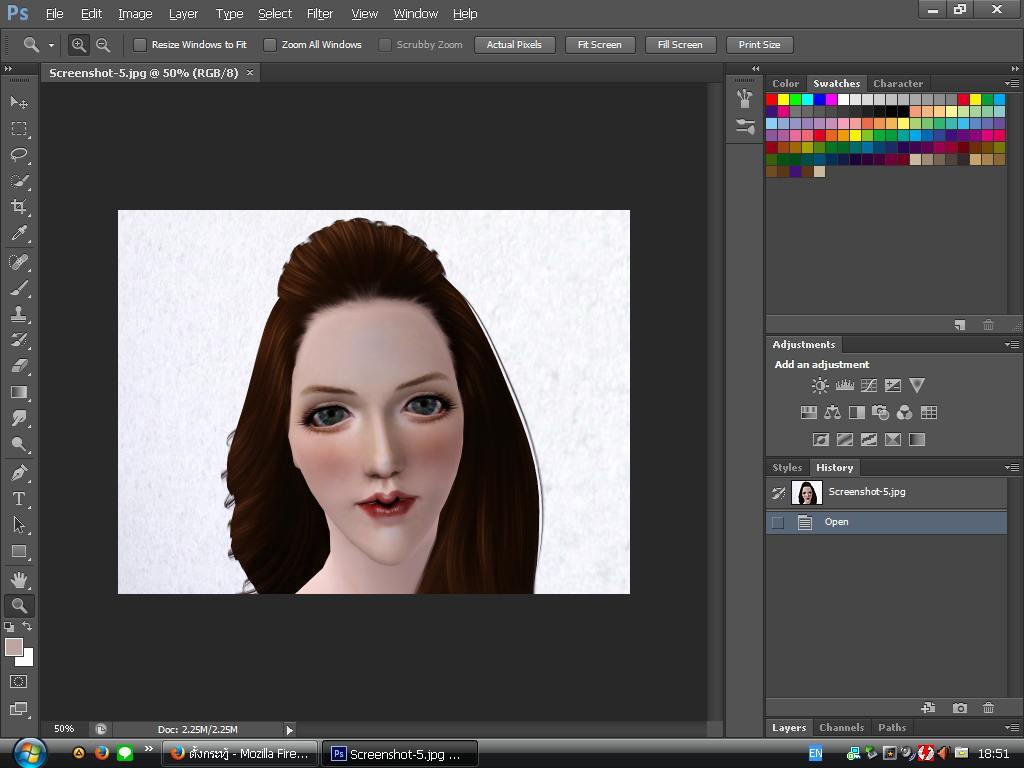
____________________
2.คลิก Image > Adjustments > Brightness/Contrast...
ปรับ Brightness ให้เป็น 27-30
ปรับ Contrast ให้เป็น 9-11
จะได้ดังรูป
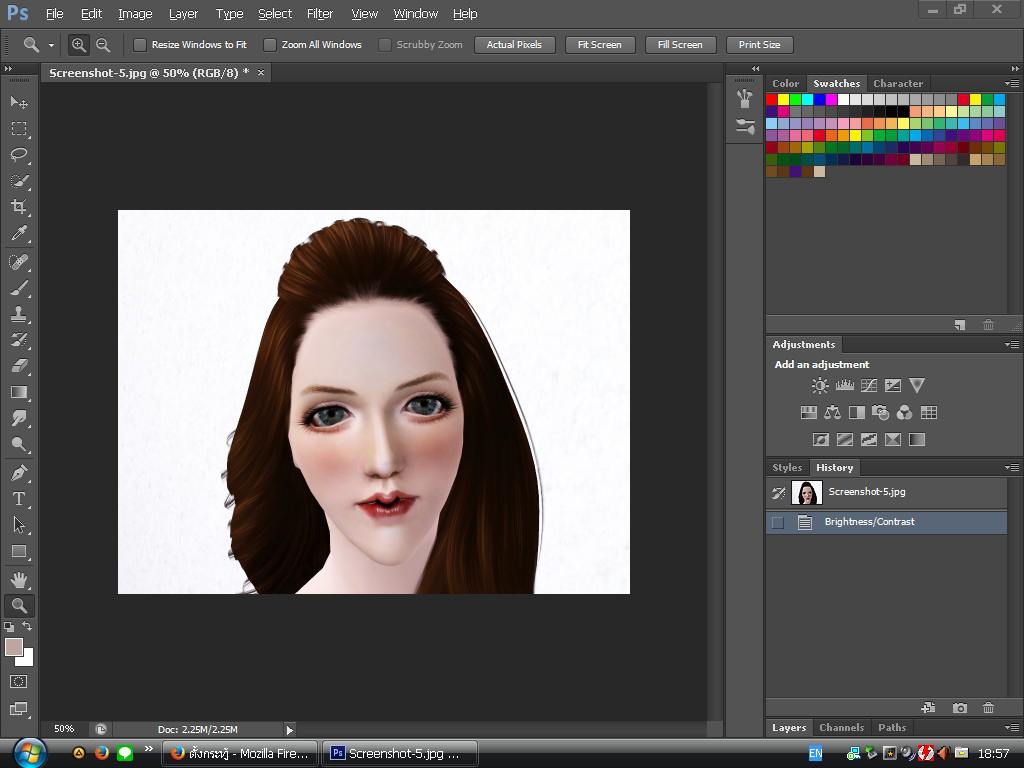
____________________
3.คลิก Image > Adjustments > Exposure...
ตั้ง Preset ให้เป็น Custom
ปรับ Exposure ให้เป็น 0.1-0.4
ปรับ Offset ให้เป็น 0.03-0.07
ปรับ Gamma Correction ให้เป็น 1.01-1.05
จะได้ดังรูป
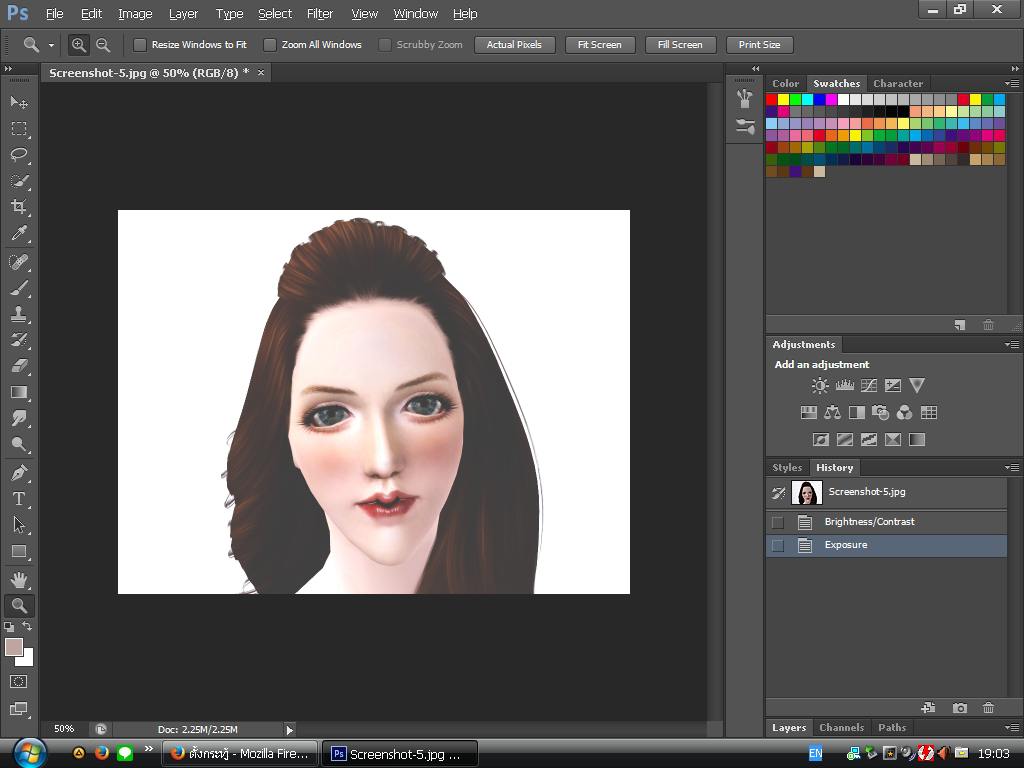
____________________
4.คลิก Image > Adjustments > Photo Filter...
คลิกตรงช่องสี่เหลี่ยมจัตุรัส แล้วก็เลือกสีตามใจชอบเลย (ของหนูเอาสีชมพู)
ปรับ Density ให้เป็น 50-70
จะได้ดังรูปเลย
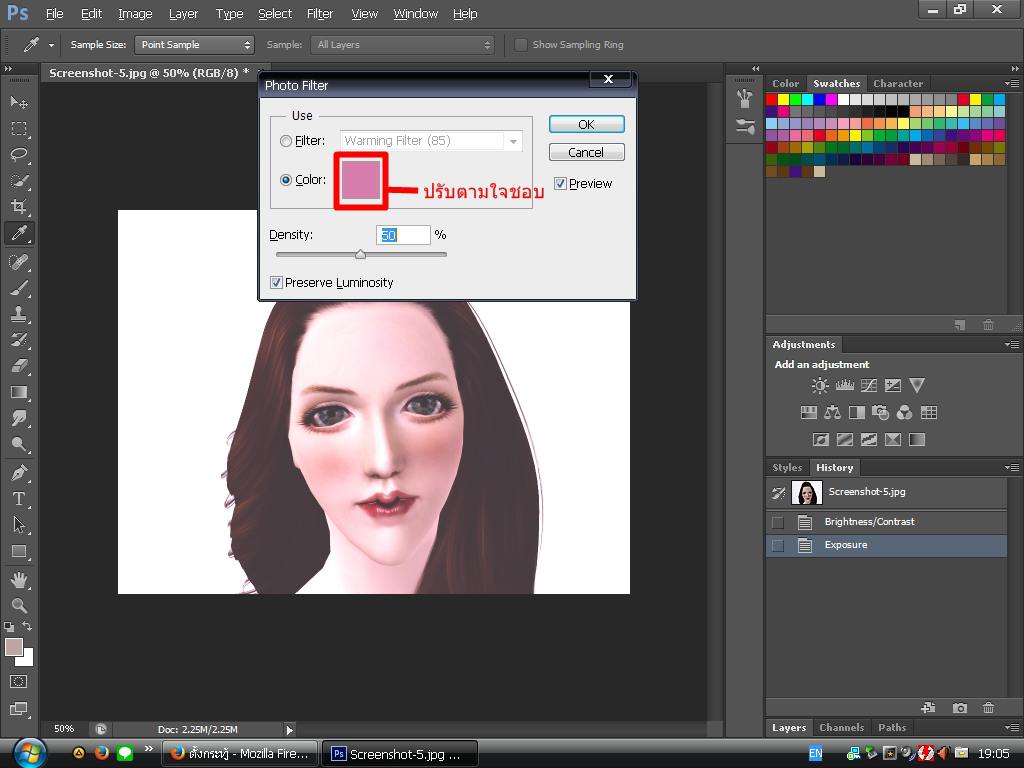
____________________
เดี๋ยวลองไปชมภาพ Before & After จากรูปที่หนูแต่งนะ
ไปกันเลยยยย
Before

After
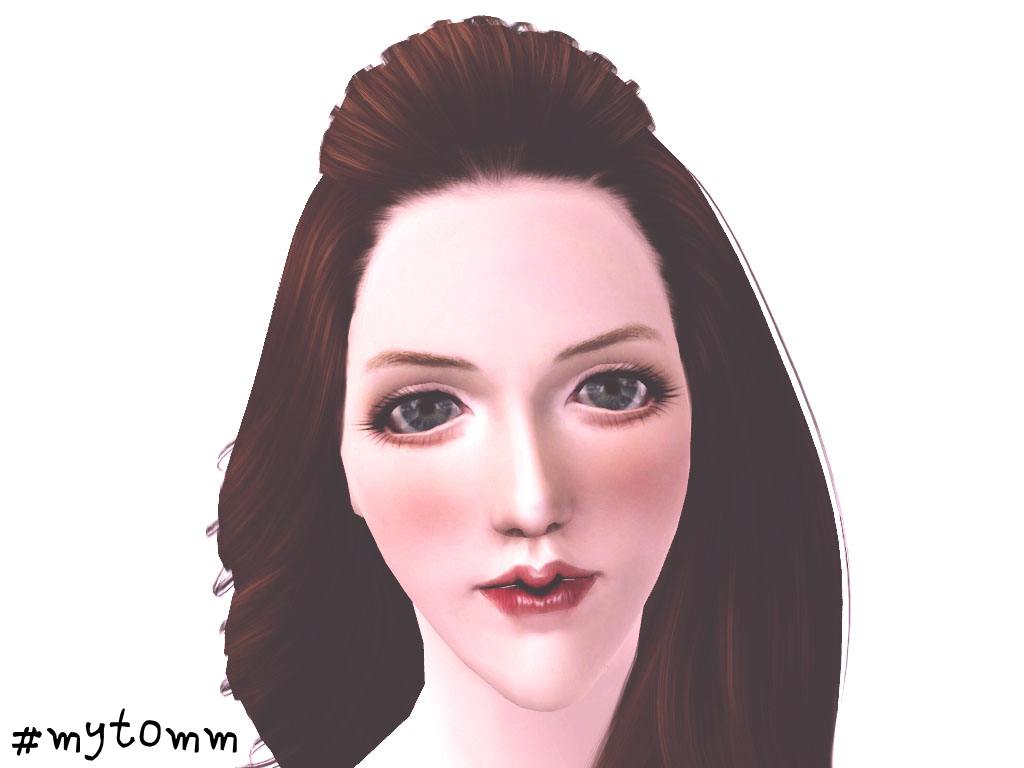
ดาวน์โหลดฟอนต์ Yoshinaki01
____________________
Before

After

ดาวน์โหลดฟอนต์ นิทาน (Nithan)
____________________
Before

After

ดาวน์โหลดฟอนต์ EQ feel good
____________________
Before

After

ดาวน์โหลดฟอนต์ กุลสตรี
____________________
...ปิดท้าย...

Before

After

ดาวน์โหลดฟอนต์ Kruengprung / เครื่องปรุง
____________________
เครดิตฟอนต์ : ฟอนต์.คอม
วิธีติดตั้งฟอนต์
-วิธีติดตั้งฟอนต์ลง WindowsXP แบบง่ายๆ
-วิธีติดตั้งฟอนต์ลง Windows Vista
-วิธีติดตั้งฟอนต์ลง Windows7
-วิธีติดตั้งฟอนต์ลง Mac OSX
-วิธีติดตั้งฟอนต์ลง Ubuntu 11.04
เครดิตรูปภาพ : Google (ตัวซิมส์สร้างเองจ้า)
____________________
X ระวัง!!! X
บางภาพที่นำมาแต่ง ถ้ามันสว่างอยู่แล้ว
ก็ปรับให้สว่างขึ้นเล็กน้อยนะคะ เดี๋ยวภาพมันจะขาวไปหมด

____________________
เป็นยังไงบ้างคะ ไม่ยากเลยใช่มั้ยล่ะ แล้วก็การแต่งภาพแบบนี้ สามารถแต่งได้หลายอย่างเลยน้า
ทั้งอาหาร ภาพวิว ภาพสัตว์ ฯลฯ แล้วพอเอาตัวอักษรมาใส่นะ
ก็ยิ่งดูเก๋เข้าไปอีก ถ้ามีปัญหาอะไร ก็ PM เข้ามาได้เลยน้าา

____________________

THE END

 เข้าได้ทุกคน
เข้าได้ทุกคน 
 nogaom
nogaom




















